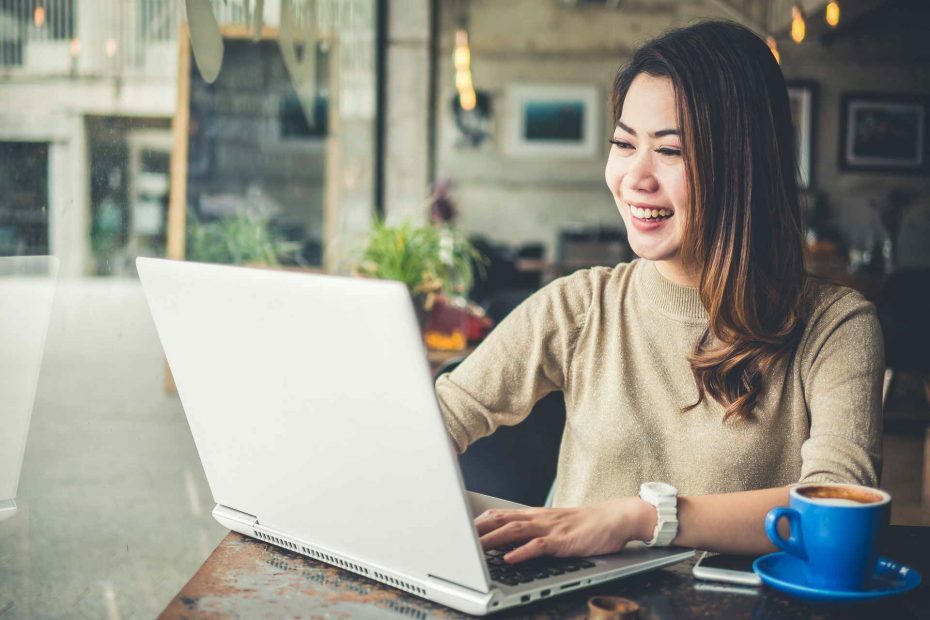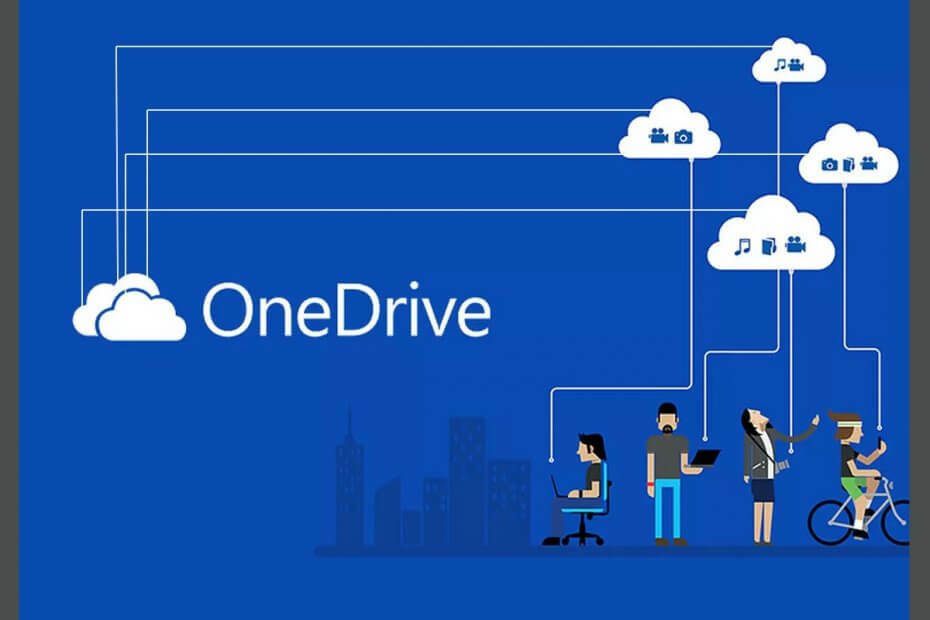
ეს პროგრამა თქვენს დრაივერებს განაგრძობს მუშაობას და ამით გიცავთ კომპიუტერის ჩვეულებრივი შეცდომებისგან და აპარატურის უკმარისობისგან. შეამოწმეთ თქვენი ყველა მძღოლი ახლა 3 მარტივ ეტაპზე:
- ჩამოტვირთეთ DriverFix (დადასტურებული ჩამოტვირთვის ფაილი).
- დააჭირეთ დაიწყეთ სკანირება იპოვონ ყველა პრობლემატური მძღოლი.
- დააჭირეთ განაახლეთ დრაივერები ახალი ვერსიების მისაღებად და სისტემის გაუმართაობის თავიდან ასაცილებლად.
- DriverFix გადმოწერილია ავტორი 0 მკითხველი ამ თვეში.
OneDrive სინქრონიზაციის შეცდომები შეიძლება მოხდეს რამდენიმე მიზეზის გამო. მიუხედავად იმისა, რომ Microsoft გთავაზობთ ჩამონტაჟებულ სარემონტო ინსტრუმენტს OneDrive ბიზნესისთვის, შესაძლოა მას არ შეუძლია გამოსწორდეს ყველა შეცდომა. ერთ-ერთი ასეთი შეცდომაა შეცდომა, როდესაც მოხდა ამ დოკუმენტის ბიბლიოთეკის სინქრონიზაციის მცდელობა.
რამდენიმე მომხმარებელმა აღნიშნა მსგავსი შეცდომები Microsoft საზოგადოება ფორუმი ასევე:
გამარჯობა, მე ამ შეცდომას ვიღებ, როდესაც ვცდილობ ჩემი OneDrive ბიზნესისთვის ბიბლიოთეკის სინქრონიზებას - და წარმოდგენა არ მაქვს რატომ.
თუ თქვენც შეგშფოთდათ ეს შეცდომა, ეს სტატია გჭირდებათ. ამ სახელმძღვანელოში ჩვენ ჩამოვთვალეთ რამოდენიმე რჩევა, რომელიც დაგეხმარებათ პრობლემების გადაჭრაში OneDrive ბიზნესისთვის.
როგორ დავაფიქსირო დოკუმენტების ბიბლიოთეკის სინქრონიზაციის შეცდომა OneDrive- ში?
1. განაახლეთ OneDrive კლიენტი
1.1 განახლება Office 365-ით
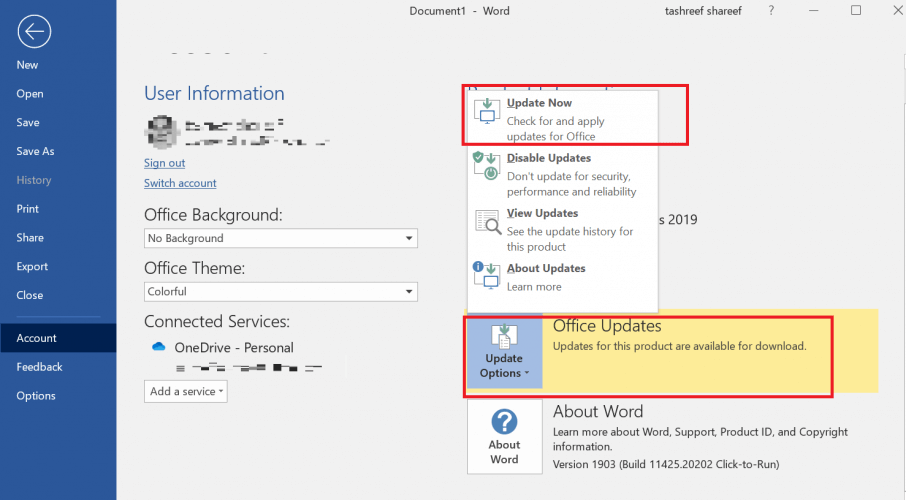
- დაიწყე ნებისმიერი Microsoft Office აპლიკაცია MS Word
- Დააკლიკეთ ფაილი და აირჩიეთ ანგარიში
- ქვეშ საოფისე სიახლეები, დააჭირეთ განახლების პარამეტრები.
- აირჩიეთ განაახლეთ ახლა
- დაელოდეთ Microsoft Office- ის განახლებებს ჩამოსატვირთად და ინსტალაციისთვის
- დაიწყეთ OneDrive და შეამოწმეთ რაიმე გაუმჯობესება
1.2 განაახლეთ დამოუკიდებელი ინსტალერი
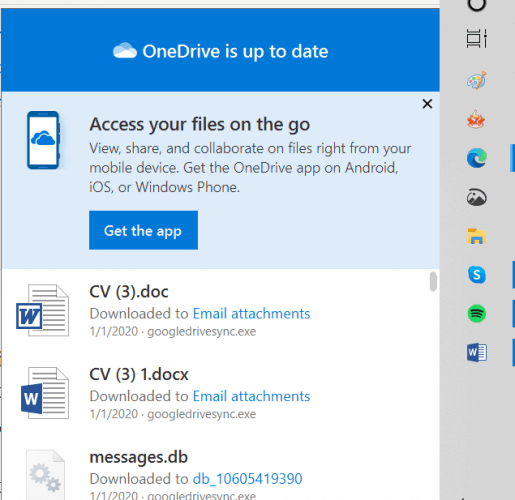
თუ თქვენ დაყენებული გაქვთ დამოუკიდებელი ინსტალერი, შეიძლება დაგჭირდეთ განახლებების ხელით დაყენება:
- დააჭირეთ ღილაკს OneDrive ხატი დავალების ზოლზე
- დააჭირეთ ისრის ხატულას, რომ ნახოთ ფარული ხატები
- პანელის თავზე შეამოწმეთ არის თუ არა განახლებები ხელმისაწვდომი.
- ჩამოტვირთეთ და დააინსტალირეთ განახლებები, თუ ეს შესაძლებელია.
- თუ ის ამბობს OneDrive არის განახლებული, გამოტოვე ნაბიჯი
განახლების ინსტალაციის შემდეგ, გადატვირთეთ კომპიუტერი, სანამ დაიწყებთ OneDrive კლიენტს.
2. გაასუფთავეთ OneDrive ქეში
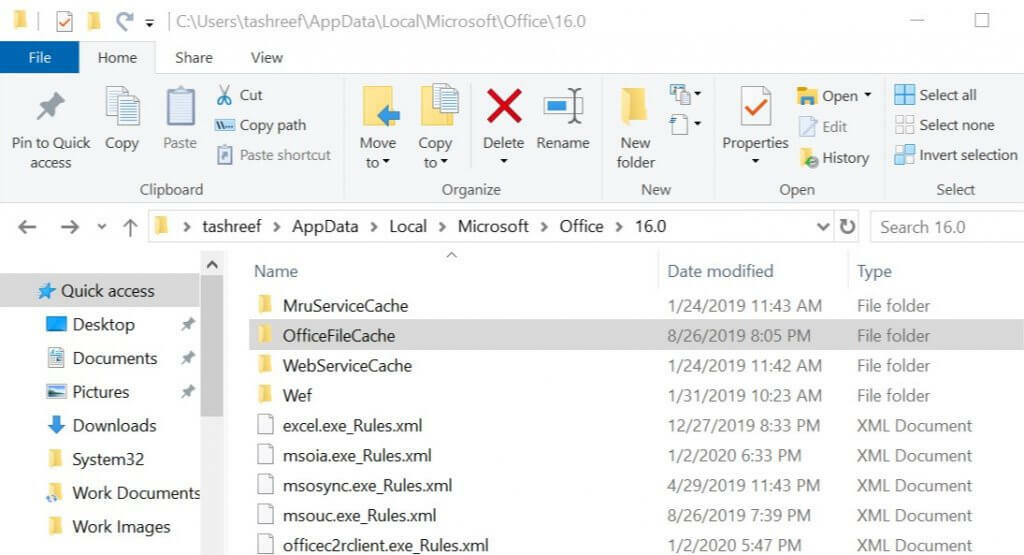
Შენიშვნა: ეს ნაბიჯები არის OneDrive ბიზნესის მომხმარებლებისთვის. ჩვენ ეს არ გამოგვიცდია OneDrive მომხმარებელ კლიენტთან.
- დარწმუნდით, რომ გაქვთ დაუინსინქირებული ფაილების სარეზერვო ასლი აქ OneDrive საქაღალდე
- დააჭირეთ მცირე ისრის ხატულას სამუშაო ზოლზე, რომ ნახოთ ფარული ხატები
- მარჯვენა ღილაკით დააჭირეთ ღილაკს OneDrive და აირჩიეთ შეაჩერე სინქრონიზაცია
- ისევ დააჭირეთ ღილაკს OneDrive და დააჭირეთ ღილაკს დახურე OneDrive
- გახსენით Task Manager და დახურეთ Microsoft Office ყველა პროცესი
- გახსენით File Explorer და გადადით შემდეგ ადგილას:
C: UserstashreefAppDataLocalMicrosoftOffice - ახლა დააჭირეთ დანომრილ საქაღალდეს, რომელიც მიუთითებს საოფისე ვერსიას
- შემდეგ გახსენით OfficeFileCache საქაღალდე
- წაშალეთ ყველა ფაილი OfficeFileCache საქაღალდეში.
- არ წაშალოთ საქაღალდე, არამედ მხოლოდ ფაილი
- დახურეთ File Explorer და გახსენით OneDrive კლიენტი და შეამოწმეთ რაიმე გაუმჯობესება
3. OneDrive კლიენტის გადაყენება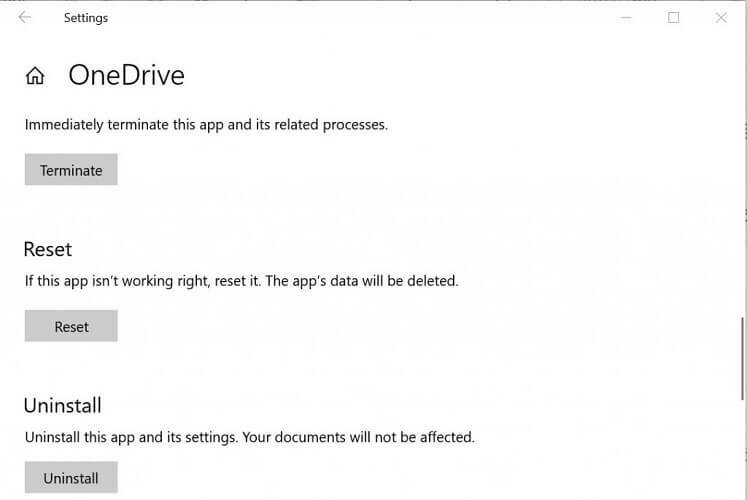
- Დააკლიკეთ დაწყება და აირჩიეთ პარამეტრები
- Წადი პროგრამები> პროგრამებიდა თვისებები
- მოძებნეთ OneDrive
- Დააკლიკეთ OneDrive და შემდეგ დააჭირეთ ღილაკს Მოწინავე
- გადაახვიეთ ქვემოთ და დააჭირეთ ღილაკს გადატვირთვის
- დააჭირეთ გადატვირთვის ისევ მოქმედების დასადასტურებლად
- გარდა ამისა, ასევე შეგიძლიათ გადატვირთოთ OneDrive ბრძანების შესრულებით
- დაჭერა Windows Key + R გახსნა გაიქეცი
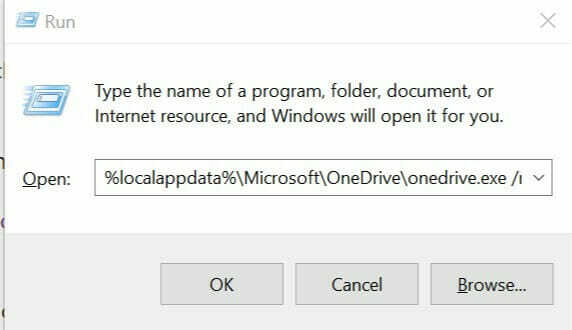
- აკრიფეთ შემდეგი ბრძანება და დააჭირეთ ღილაკს Enter:
% localappdata% MicrosoftOneDriveonedrive.exe / გადატვირთვა - გახსენით OneDrive და შეამოწმეთ რაიმე გაუმჯობესება.
თუ Setting აპის გახსნა გიჭირთ, საკითხის გადასაჭრელად გადახედეთ ამ სტატიას.
ამ დოკუმენტის ბიბლიოთეკის სინქრონიზაციის მცდელობისას მოხდა შეცდომა პრობლემა შეიძლება წარმოიშვას OneDrive- ის მოძველებული ვერსიის გამო ან ცუდი ქეშის გამო. ფრთხილად მიჰყევით ამ სტატიაში მოცემულ ნაბიჯებს, რათა სწრაფად მოაგვაროთ OneDrive სინქრონიზაციის პრობლემა.
თქვენც წააწყდით ამ OneDrive შეცდომას? გვითხარით, როგორ მოახერხეთ ამის გამოსწორება ქვემოთ მოცემულ კომენტარში.
დაკავშირებული ისტორიები, მოგეწონებათ:
- ფიქსაცია: ფაილი გახსნილია პროგრამის სხვა შეცდომით OneDrive- ზე
- შეასწორეთ OneDrive სინქრონიზაციის პრობლემები ამ 4 სწრაფი მეთოდით
- ღრუბლოვანი ფაილების პროვაიდერს არ აქვს შეცდომა OneDrive- ში